飞书将线上会议的视频回放下载到本地电脑中的方法
时间:2023-12-22 09:19:58作者:极光下载站人气:1006
飞书是很多小伙伴每天办公的必备软件之一,在这款软件中,我们不仅可以通过妙记功能来回放线上会议的视频,还可以直接查看视频的文字版本,除此之外,当我们需要备份某场线上会议时,我们还可以直接在妙记页面中进行视频下载。在妙记页面中,我们打开会议视频之后,在视频页面中我们打开“...”图标,然后在下拉列表中点击打开下载视频选项,最后在文件夹页面中我们完成文件名以及保存位置的设置,再点击保存选项即可。有的小伙伴可能不清楚具体的操作方法,接下来小编就来和大家分享一下飞书将线上会议的视频回放下载到本地电脑中的方法。
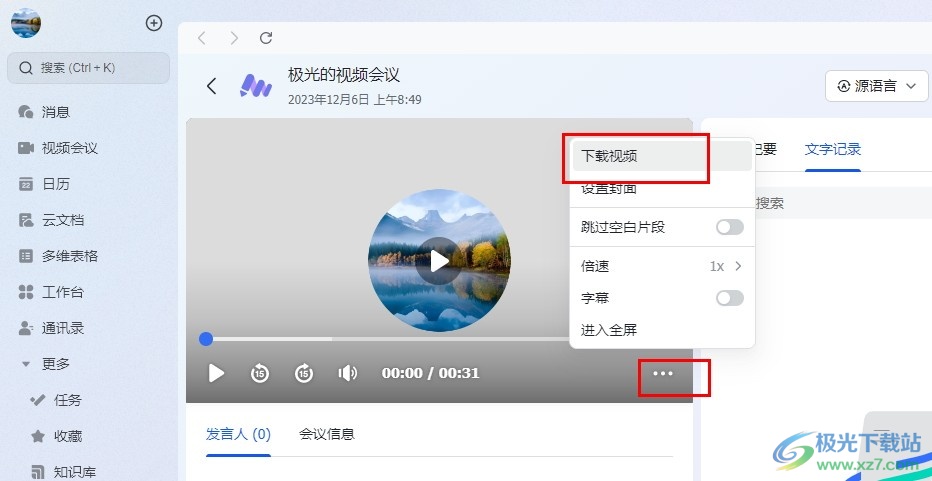
方法步骤
1、第一步,我们点击打开飞书软件之后,在飞书的左侧列表中打开视频会议选项
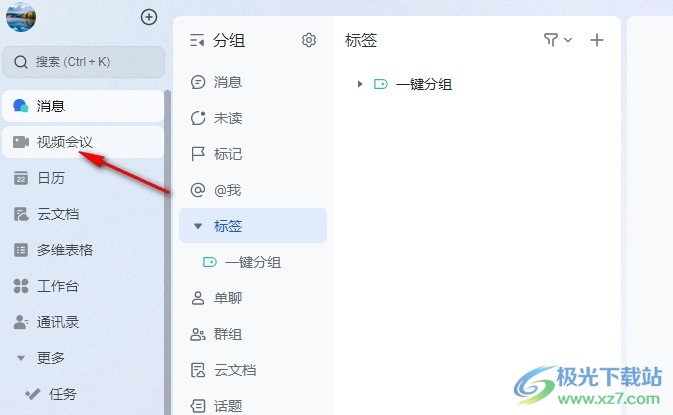
2、第二步,在视频会议页面中,我们找到妙记选项,点击打开该选项
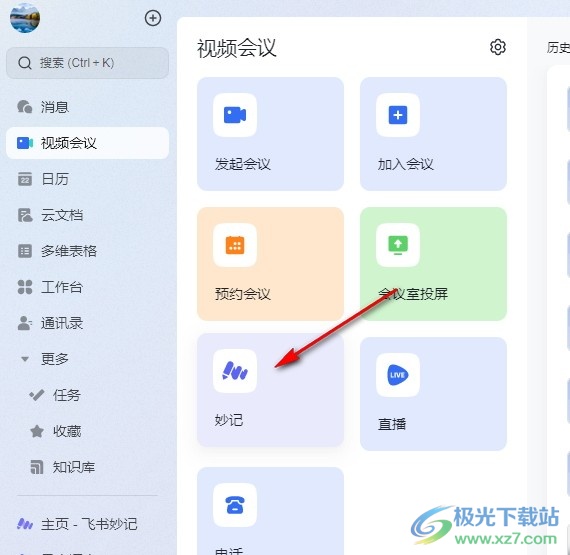
3、第三步,打开妙记选项之后,我们再在妙记页面中点击打开一个需要下载的会议视频
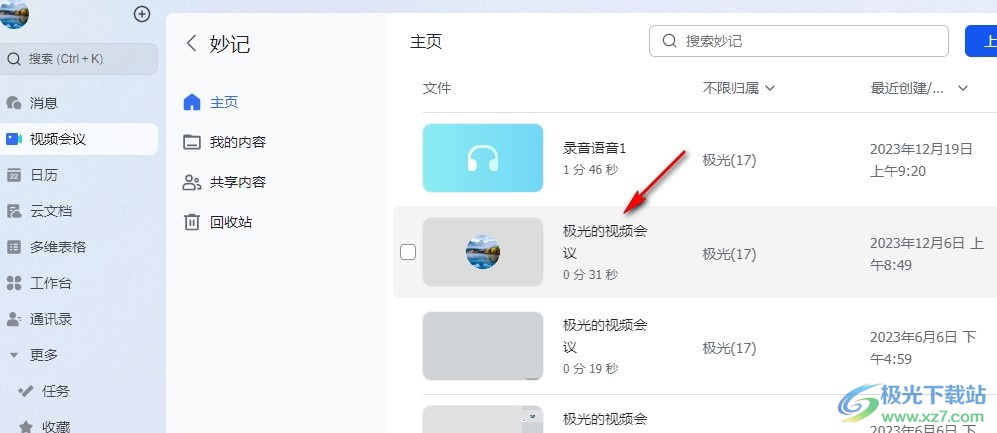
4、第四步,打开会议视频之后,我们在该视频页面中点击打开“...”图标,然后在菜单列表中打开“下载视频”选项
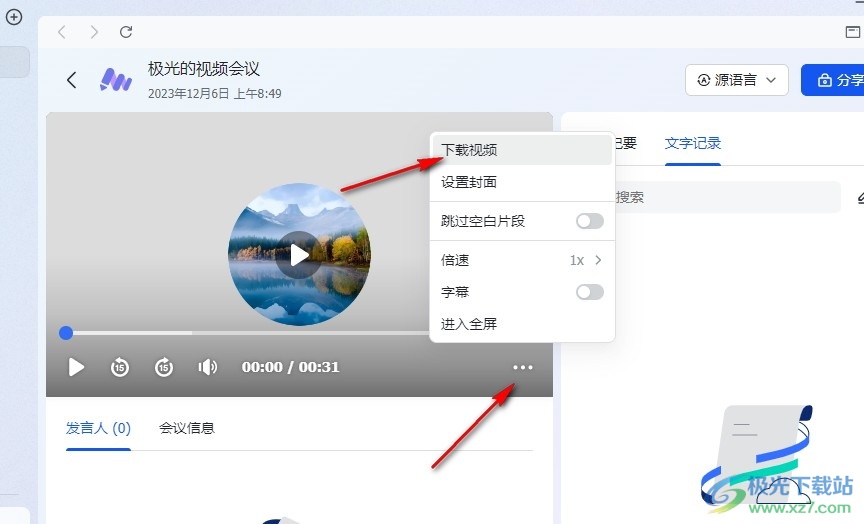
5、第五步,最后我们在文件夹页面中完成文件名称以及保存位置的设置,再点击保存选项即可

以上就是小编整理总结出的关于飞书将线上会议的视频回放下载到本地电脑中的方法,我们在飞书中打开妙记选项,再在妙记页面中打开一个会议视频,接着在视频页面中打开“...”图标,再在菜单列表中选择下载视频选项,最后完成设置并点击保存选项即可,感兴趣的小伙伴快去试试吧。
[download]273332[/download]
相关推荐
相关下载
热门阅览
- 1百度网盘分享密码暴力破解方法,怎么破解百度网盘加密链接
- 2keyshot6破解安装步骤-keyshot6破解安装教程
- 3apktool手机版使用教程-apktool使用方法
- 4mac版steam怎么设置中文 steam mac版设置中文教程
- 5抖音推荐怎么设置页面?抖音推荐界面重新设置教程
- 6电脑怎么开启VT 如何开启VT的详细教程!
- 7掌上英雄联盟怎么注销账号?掌上英雄联盟怎么退出登录
- 8rar文件怎么打开?如何打开rar格式文件
- 9掌上wegame怎么查别人战绩?掌上wegame怎么看别人英雄联盟战绩
- 10qq邮箱格式怎么写?qq邮箱格式是什么样的以及注册英文邮箱的方法
- 11怎么安装会声会影x7?会声会影x7安装教程
- 12Word文档中轻松实现两行对齐?word文档两行文字怎么对齐?
网友评论